Macbook pro是苹果推出的高性能笔记本电脑产品。但很多Mac book用户通常在实际使用过程中会有下面这些多样的需求和烦恼:
1、 在mac下安装双系统,一台电脑顶两台使用。但是每次使用不同系统都需要重启电脑,无法在macos中直接使用win软件。
2、在mac里装虚拟机,直接同时使用macos软件和win软件。但是虚拟机运行win系统速度很慢,有些软件很卡根本没法愉快使用了。
3、在mac下安装了windows系统,但我习惯win有一个D盘,最好还可以让macos和win同时使用这个分区。
其实在最新的macOS Mojave 10.14.3系统中,要同时满足这样的使用需求还是比较容易实现的,你只需要按照这几个步骤就可以做到了,总体分为这么几步:
1. 首先,点击顶部菜单,前往——实用工具——启动转换助理,根据提示安装win系统;
2. 下载Winclone Pro 7.3,利用 winclone 备份 Windows 为一个镜像( winclone 格式);
3. 用 启动转换助理 将硬盘恢复为一整个 mac 系统分区;
4. 用 磁盘工具 将磁盘分区,分出3个大小适合的分区供macos、Win和公用数据盘使用;
5. 将备份的镜像恢复到分出的 bootcamp Windows 分区;
6. 安装Parallels 电脑Desktop 13.2.0虚拟机,导入bootcamp的win系统。
具体操作的关键要点如下:
第一步:使用 启动转换助理 安装Windows
在这一步安装win系统的分区大小无所谓,在后期可以随时调整。
第二步:使用Winclone Pro 7.3备份已经安装好的windows系统
Winclone Pro 7 .3 for Mac是macos上的ghost,可以备份和恢复Boot Camp分区数据。
打开 winclone ,点击 Create Image from Volume选定你的 bootcamp win分区,然后点击Save Image保存到你喜欢的地方。
第三步:使用 启动转换助理 将硬盘恢复为一整个 mac 系统分区
打开 启动转换助理 点击继续,选择 移除windows10或更高版本,这会将硬盘恢复为一整个 mac 系统分区。只要正常操作 mac 系统的文件不会被修改。
电脑第四步:使用 磁盘工具 将磁盘分区
mac 安装双系统之后,有时候会发现两个系统的大小不是那么合意,想要调整一下大小,但是 启动转换助理 又不给力。所以我们可以先使用 winclone 软件来备份 Windows 系统,再分出2个或是3个大小适合的分区供macos、Win和公用数据盘,然后再恢复win的方法。
1. 打开 磁盘工具,选择 mac 的磁盘进行分区,分出你喜欢的空间给 windows 分区。
2. 如果你需要有多个分区,可以再分出一个公用数据区,分区后抹掉为 MS-DOS(FAT) FAT32格式。
关键要点:如果以后还想导入bootcamp的win系统给虚拟机使用,在分区的时候需要注意分区的顺序,win分区必须是第二个,数据区必须是第三个,否则虚拟机将无法导入bootcamp的win系统使用。
将备份的镜像恢复到分出的 bootcamp Windows 分区,这里给出的例子是30g的分区恢复win7系统,具体大小在分区时根据自己的需要划分;
第五步:恢复windows镜像
一、在恢复windows前需要开启sip保护
1、重启电脑,按住Command+R(直到出现苹果标志)进入Recovery Mode(恢复模式)
2、左上角菜单里找到实用工具——终端
3、输入csrutil disable回车
4、重启Mac
如果想重新启动SIP机制重复上述步骤改用csrutil enable即可,查看SIP状态:csrutil status
二、打开winclone 软件,选择备份好的winclone 文件,然后在右侧点选你要恢复到的 windows 分区(我这里是bootcamp),然后点击恢复(Restore to Volume…)。
等待,完成!
第六步:安装虚拟机,导入win系统
安装Parallels Desktop 13.2.0虚拟机,导入bootcamp的win系统。
经过这6个步骤后,一台苹果笔记本电脑可以顶两台使用。即可娱乐,又是生产力工具,
你可以日常生活使用mac系统,如果需要直接调用windows软件可以直接使用pd虚拟机融合模式,每次使用不同系统也不需要重启电脑就可以在macos中直接使用win软件。是不是感觉很方便啊。
当然,如果你感觉win虚拟机的性能不够,也可以重启电脑选择windwos系统,直接完全利用苹果电脑的强劲性能,使windwos成为生产力工具。

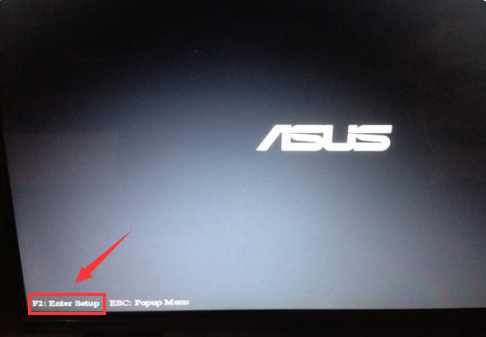


![RedHat服务器上[Errno 5] OSError: [Errno 2]的解决方法](https://img.pc-daily.com/uploads/allimg/4752/11135115c-0-lp.png)

